W tym samouczku nauczysz się, jak w krótkim czasie zaplanować stronę internetową za pomocą Canvy. Bez względu na to, czy chcesz sprzedawać książki, czy tworzyć osobistą stronę docelową, Canva oferuje narzędzia i szablony, które umożliwiają to zrobić szybko i efektywnie. W tym przewodniku pokażę Ci najważniejsze kroki, abyś mógł od razu zacząć i stworzyć imponującą stronę internetową.
Najważniejsze wnioski
- Canva to przyjazne dla użytkownika narzędzie do projektowania, którego możesz użyć do tworzenia stron internetowych, nie posiadając dogłębnej wiedzy programistycznej.
- Dzięki odpowiedniemu przygotowaniu i kreatywności możesz projektować atrakcyjne strony docelowe lub jednostronicowce.
- Widok mobilny jest kluczowy, aby upewnić się, że Twoja strona wygląda dobrze na smartfonach.
Instrukcja krok po kroku dotycząca projektowania stron internetowych za pomocą Canvy
Aby zaprojektować swoją stronę internetową w Canvie, postępuj zgodnie z poniższymi krokami:
1. Utworzenie nowego projektu
Zacznij od otwarcia Canvy i utworzenia nowego projektu. Możesz po prostu kliknąć „Strony internetowe” i wybrać „Stronę docelową” lub wyszukać „Stronę internetową”, aby wyświetlić odpowiednie szablony.
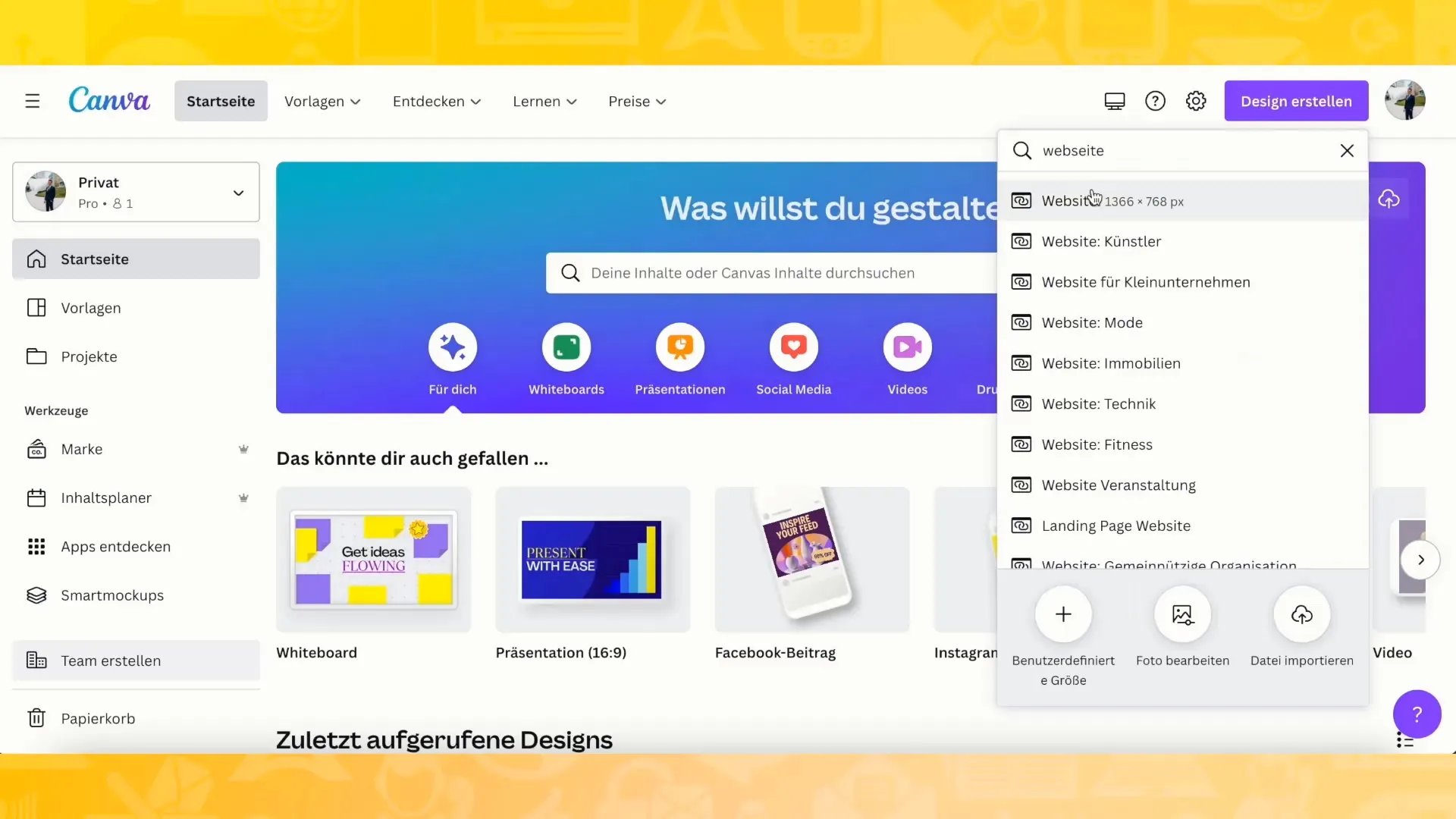
2. Wybór szablonu
- Wybierz szablon, który Ci się podoba. Istnieje wiele projektów specjalnie przeznaczonych do stron docelowych.
- Możesz dostosować każdy szablon według własnych preferencji, aby stworzyć idealną stronę dla swojego projektu.
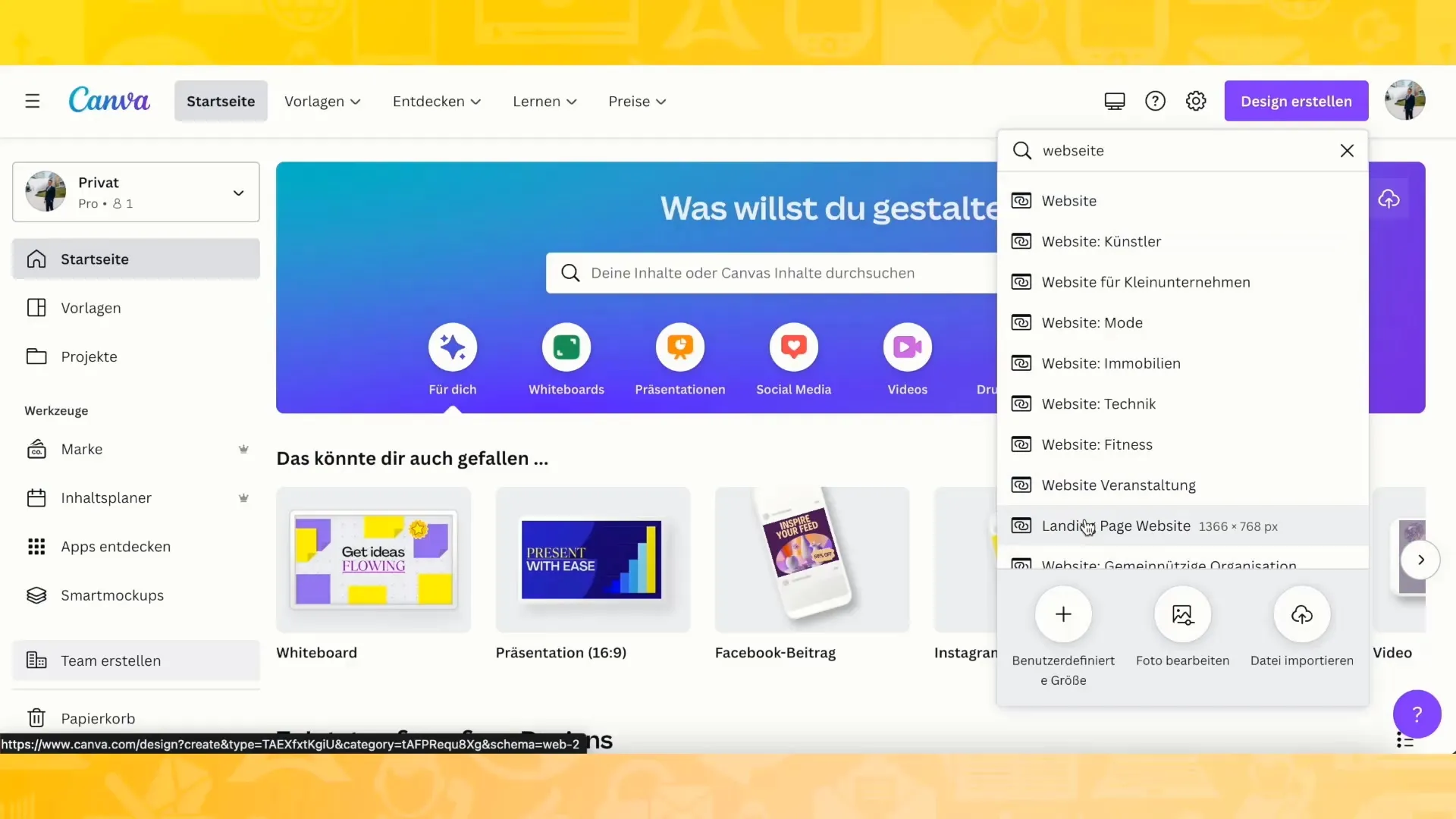
3. Dostosowanie układu
Teraz możesz dostosować układ według swoich wyobrażeń. Po prostu przeciągnij elementy takie jak teksty, obrazy i przyciski do szablonu. Szczególną uwagę zwróć na to, aby przejście między sekcjami wyglądało płynnie.
- Aby stworzyć efektowne przejście, możesz odwracać i odbijać elementy. Zapewni to profesjonalny wygląd.
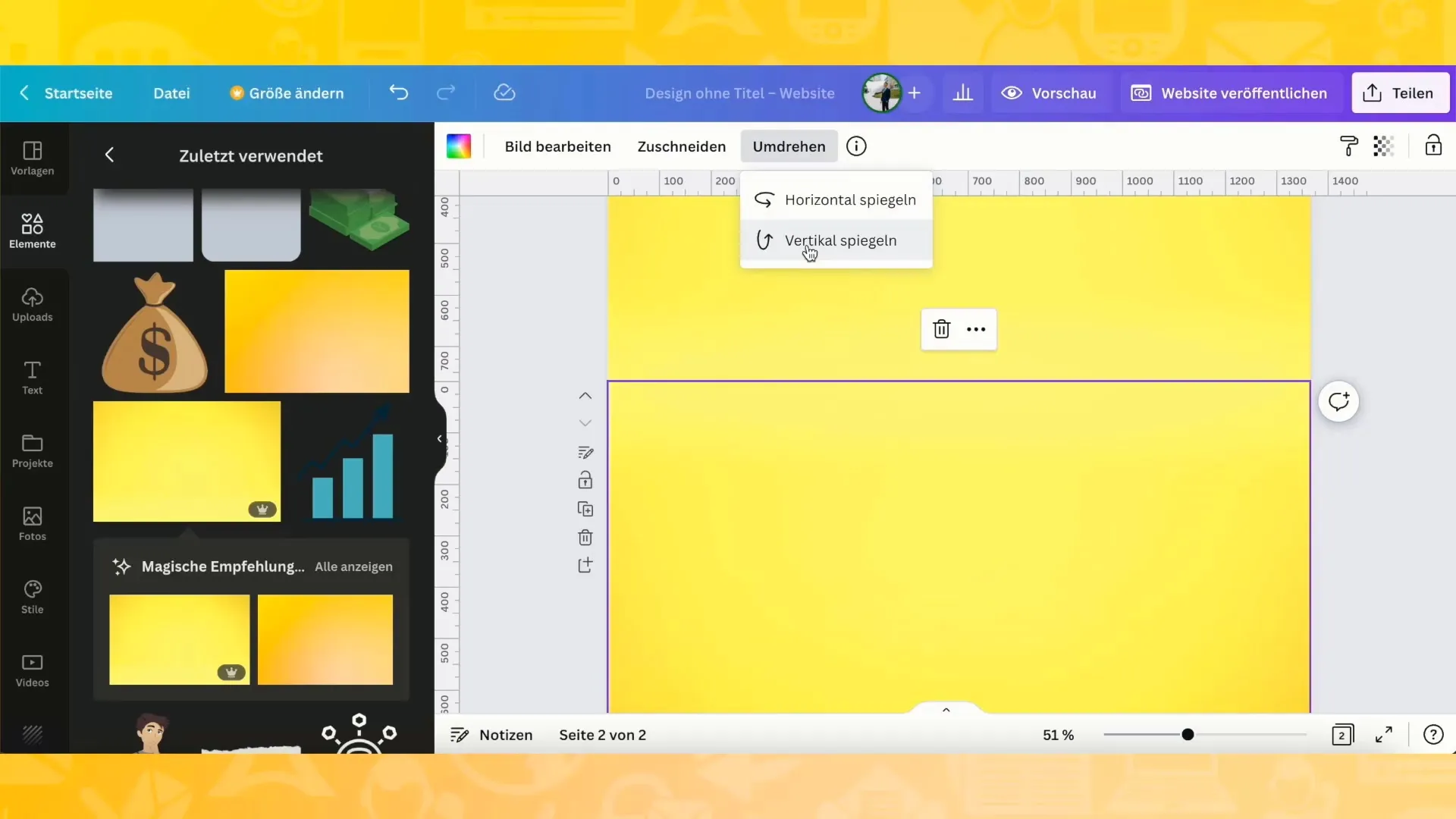
4. Dodawanie treści
Jeśli sprzedajesz książkę, dodaj obrazy okładek książek. Możesz pobrać swoją okładkę i wgrać ją bezpośrednio do Canvy.
- Upewnij się, że wgrywasz tylko odpowiednią stronę okładki książki, aby nie przeładować projektu.
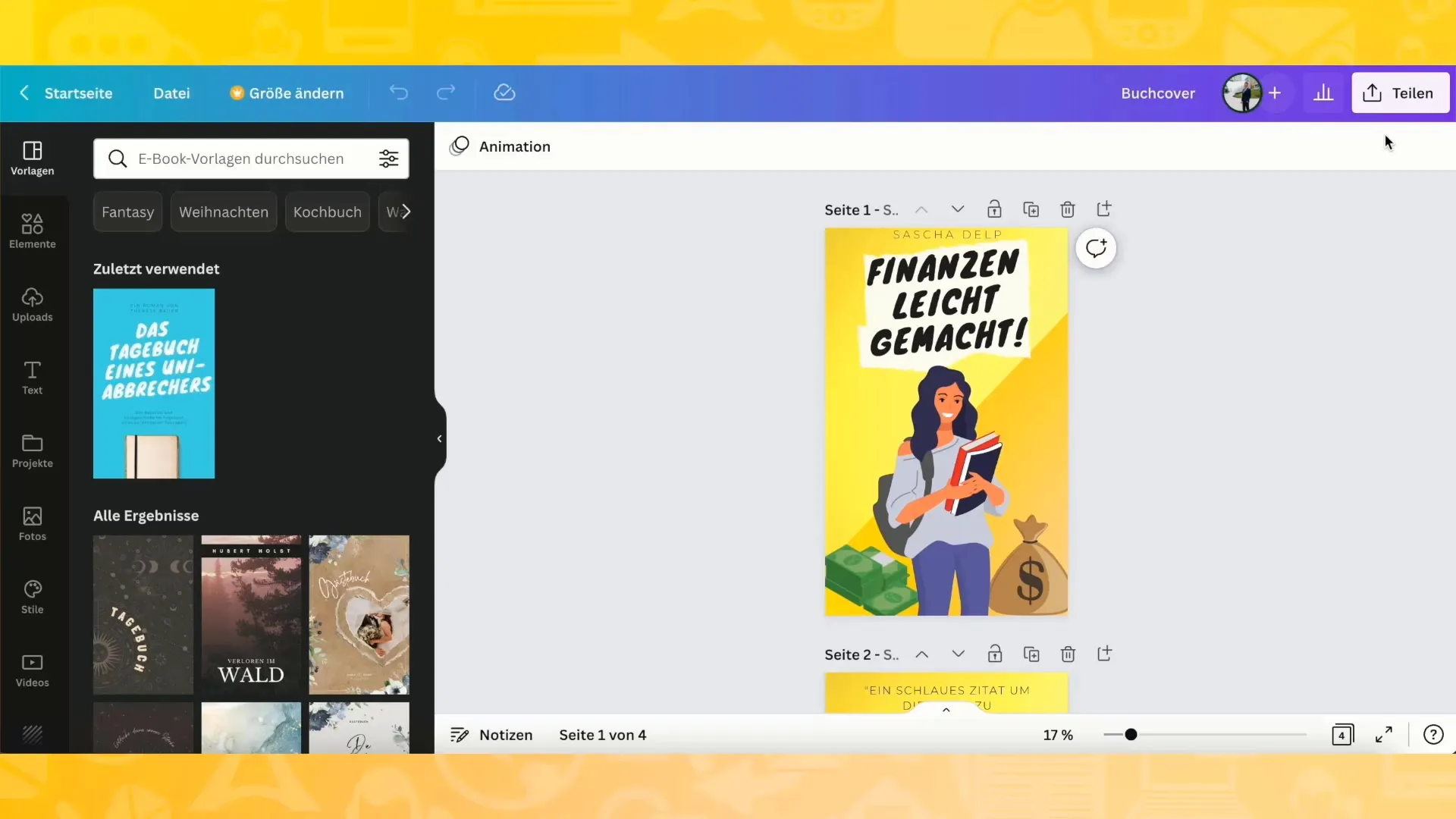
5. Projektowanie tekstu
Dodaj tytuł, podtytuł i inne teksty do odpowiednich pól tekstowych. Możesz użyć różnych czcionek i kolorów, aby podkreślić i uatrakcyjnić tekst.
- Zastanów się, które informacje są istotne dla czytelnika, i odpowiednio sformatuj tekst.
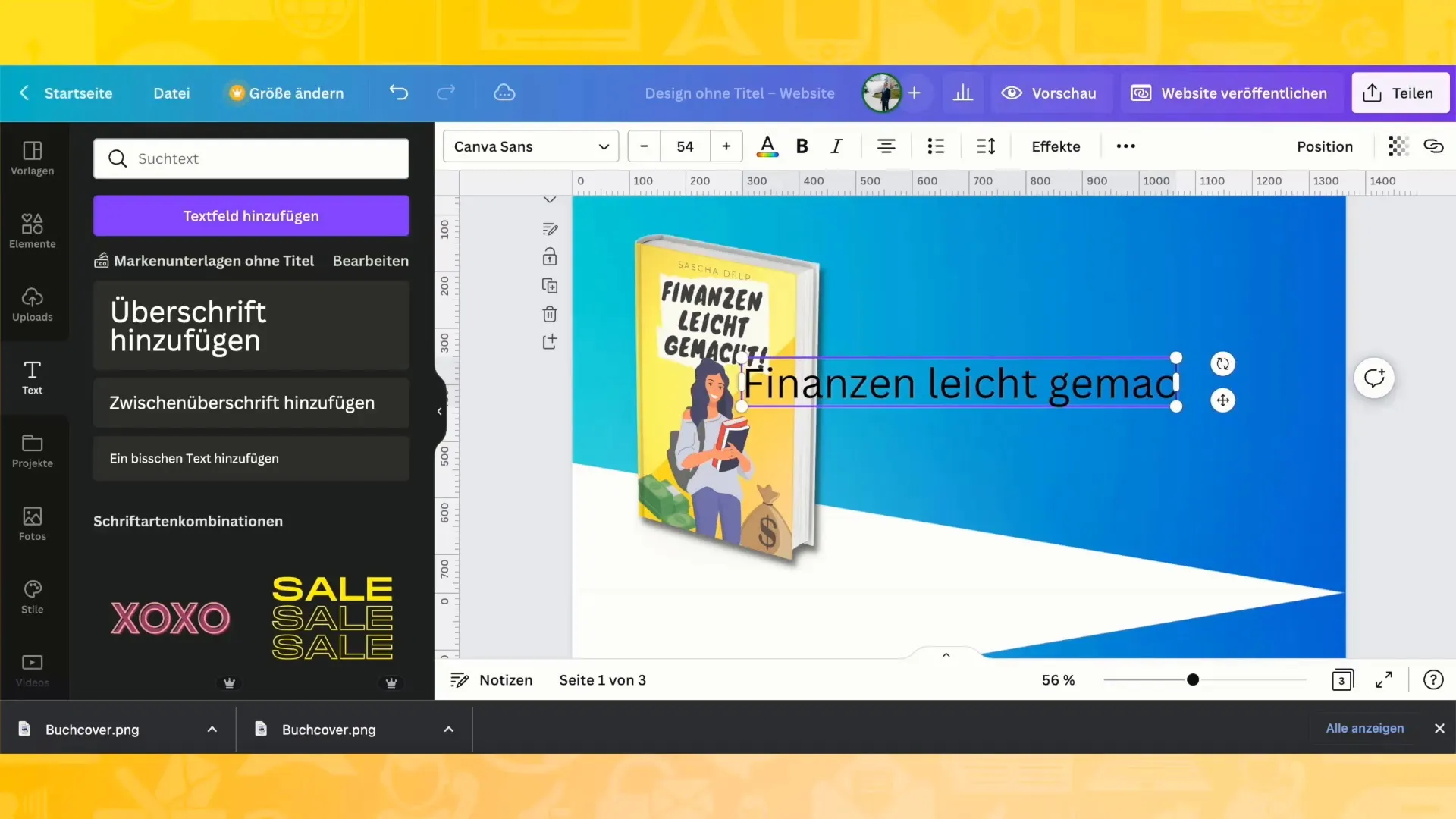
6. Wykorzystanie ikon i grafik
Użyj ikon, aby wzmocnić punkty w swojej prezentacji. Mogą one wizualnie przedstawić zalety produktu lub kroki niezbędne do skorzystania z Twojej książki.
- Wyszukaj w Canvie odpowiednie ikony i dodaj je do swojego projektu.
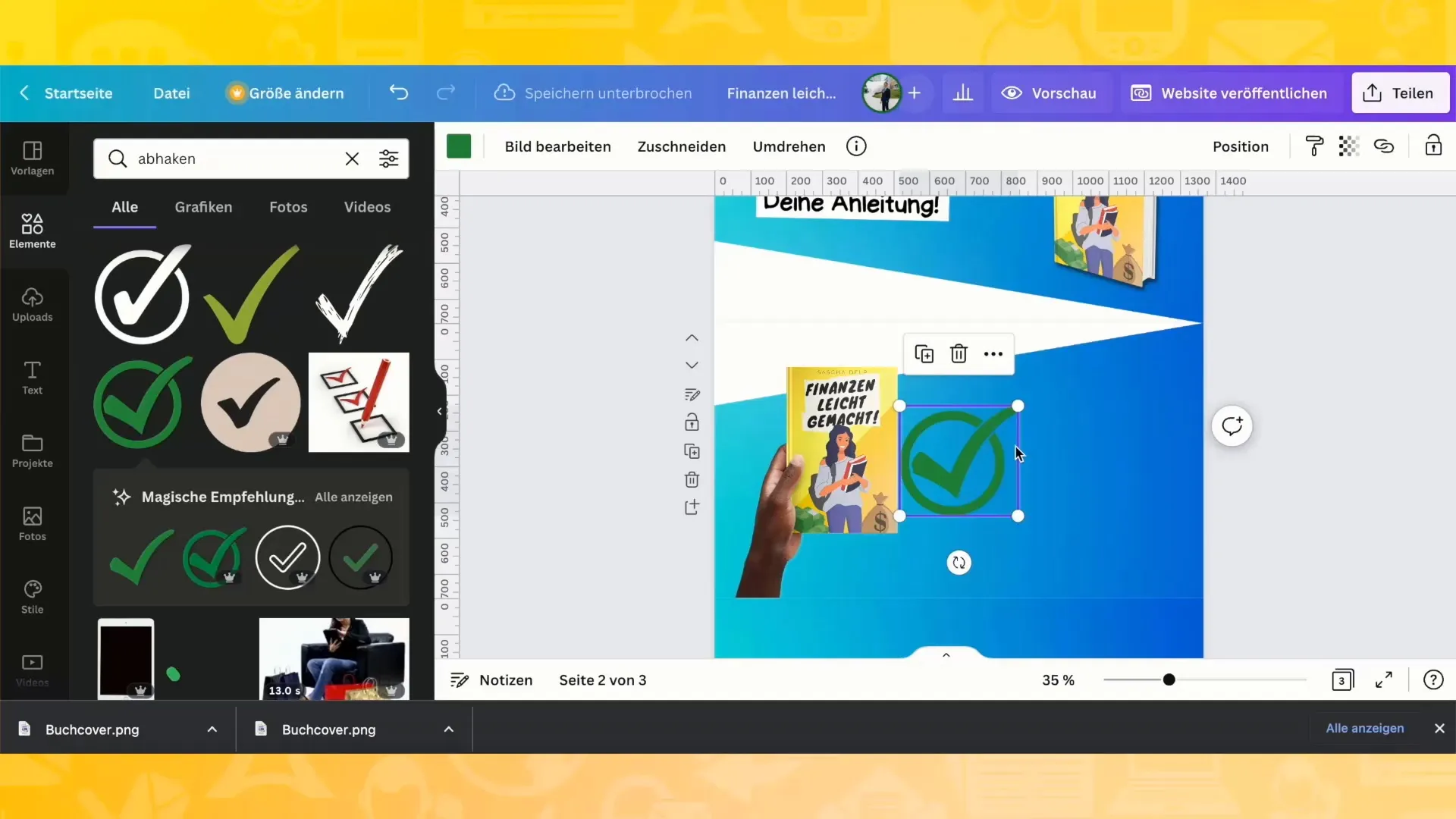
7. Optymalizacja widoku mobilnego
Sprawdź, jak wygląda Twoja strona internetowa w widoku mobilnym. Kliknij odpowiedni symbol w interfejsie Canvy i upewnij się, że elementy są również dobrze rozmieszczone na mniejszych ekranach.
- Tutaj możesz dokonać dostosowań, aby wszystko było na właściwym miejscu.
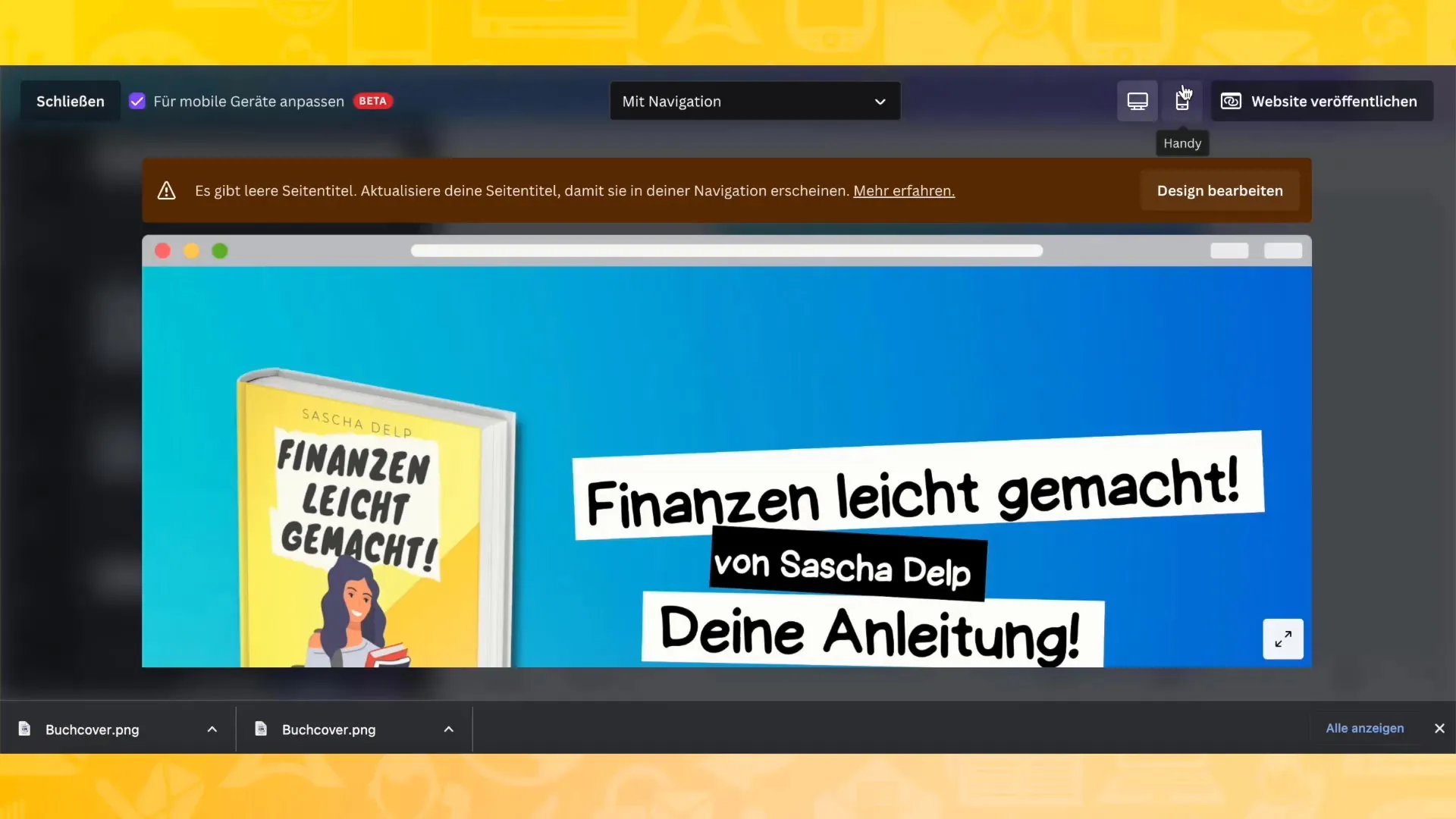
8. Dodawanie linków
Aby stworzyć interaktywną stronę internetową, dodaj linki do swojej książki na Amazonie lub innych platformach. Wybierz tekst bądź przycisk i wstaw link.
- Upewnij się, że wszystko działa poprawnie, korzystając z podglądu swojej witryny.
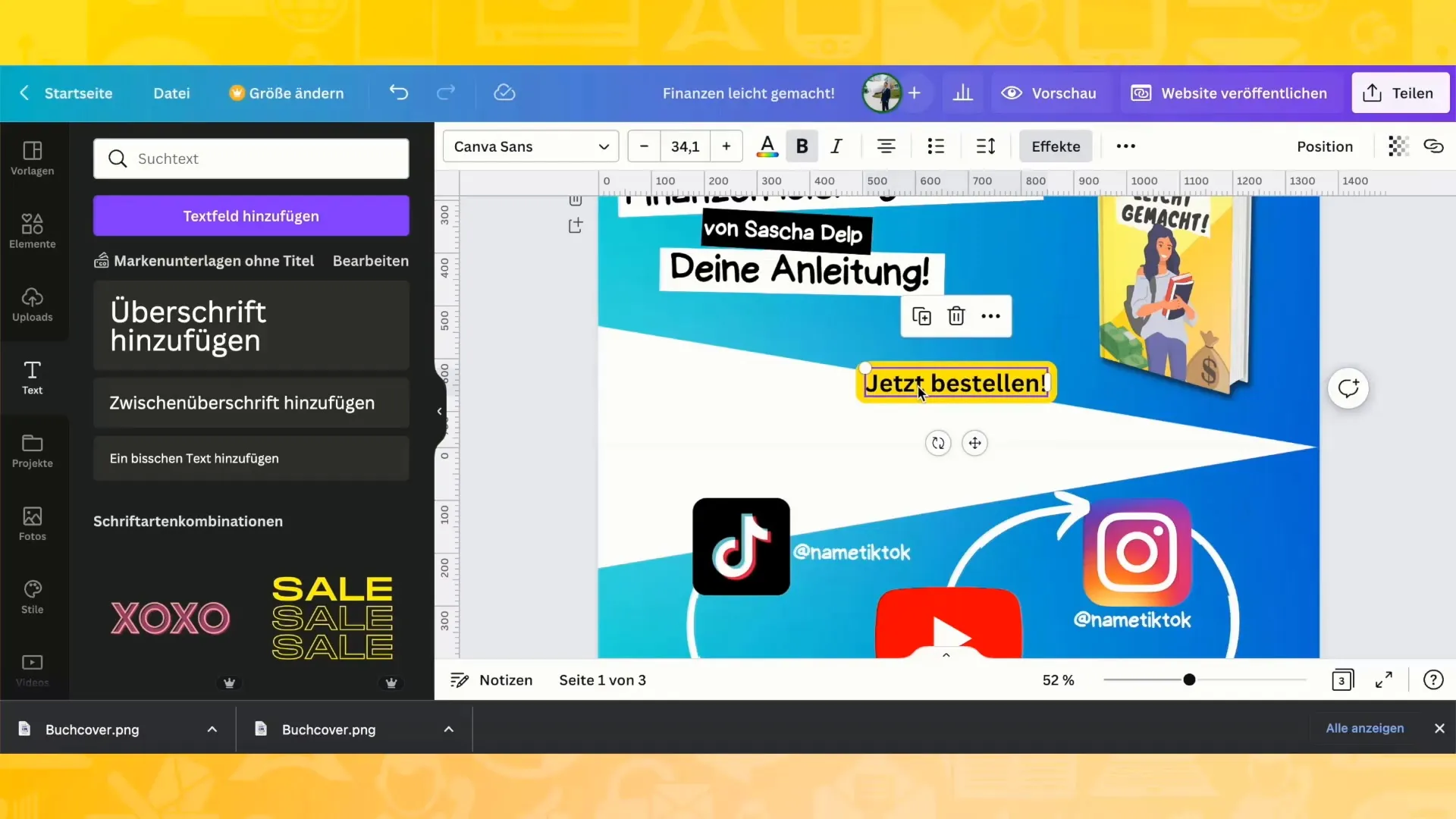
9. Domena i publikacja
Po zakończeniu tworzenia swojej strony, możesz ją opublikować. Canva oferuje kilka opcji domen, począwszy od bezpłatnych subdomen, aż do profesjonalnych domen, które możesz zakupić.
- Wybierz odpowiednią dla siebie opcję i opublikuj swoją stronę!
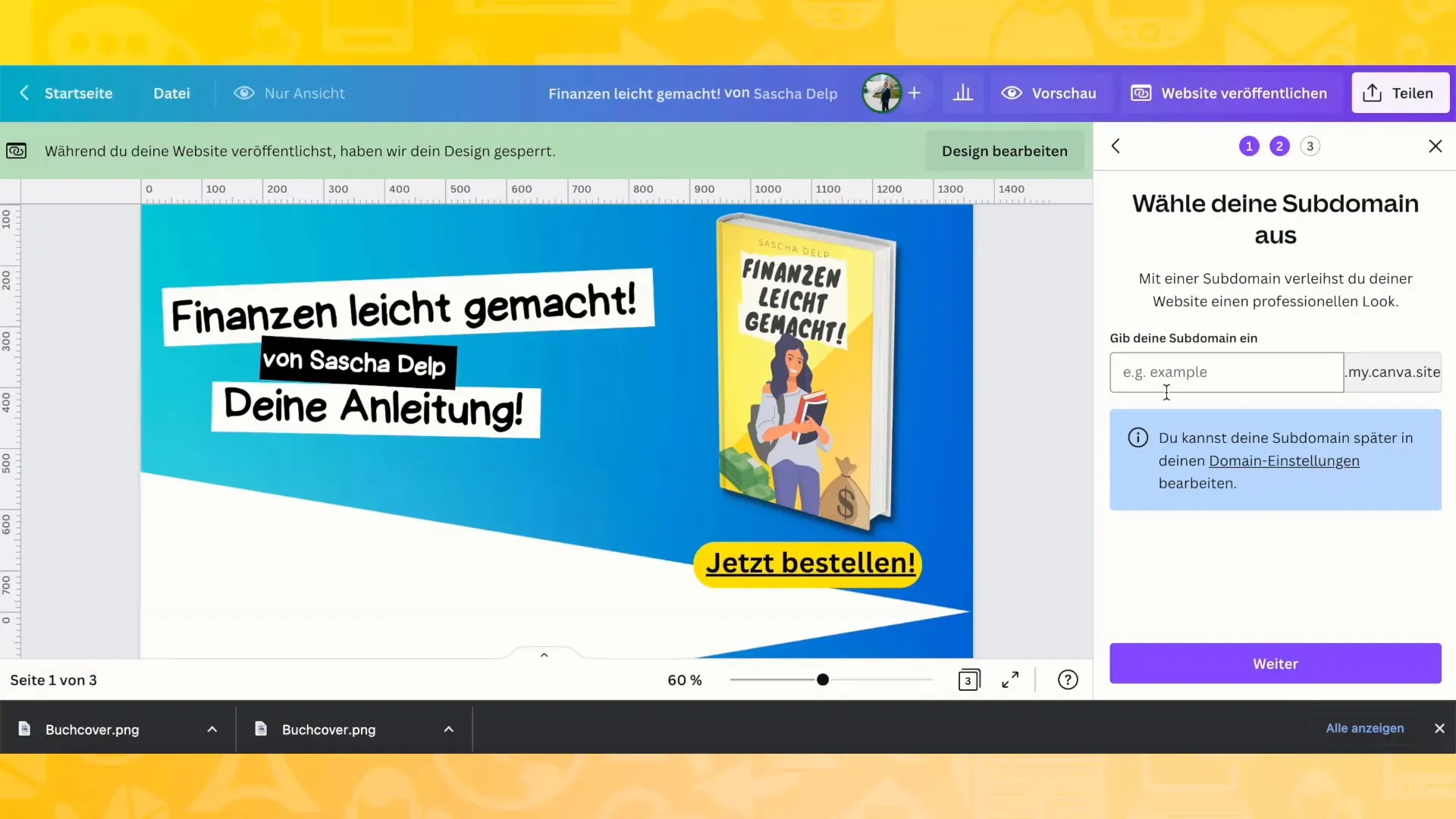
Podsumowanie
Ogólnie rzecz biorąc, dzięki Canva możesz w krótkim czasie stworzyć profesjonalną stronę internetową. Interfejs użytkownika jest intuicyjny i prowadzi cię przez cały proces projektowania. Pamiętaj, aby pisać atrakcyjne treści i poprawnie umieszczać wszystkie potrzebne odnośniki.
Najczęściej zadawane pytania
Jak mogę rozpocząć projekt w Canva?Możesz rozpocząć nowy projekt klikając po prostu na "strony internetowe" i wybierając odpowiedni szablon.
Czy tworzenie strony internetowej w Canva jest bezpłatne?Tak, Canva oferuje darmowe korzystanie, ale są również funkcje premium.
Czy mogę później edytować moją stronę internetową?Tak, możesz w każdej chwili edytować swoją stronę internetową i zapisać wprowadzone zmiany.
Jak opublikować moją ukończoną stronę internetową?Możesz opublikować stronę bezpośrednio w Canva lub zamówić własną domenę.


